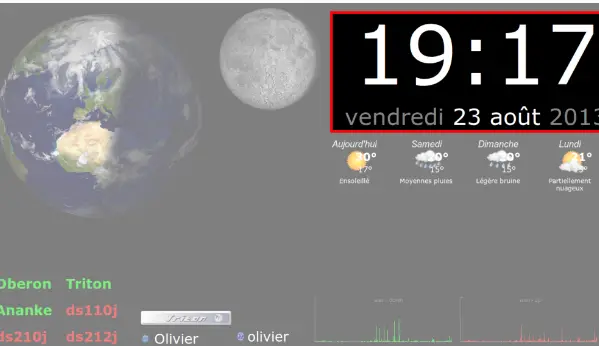
Estacion grafica multimedia con Raspberry Pi
En el post de hoy vamos a demostrar gracias a MagdiBlog como hoy en día se pueden hacer interfaces gráficas muy potentes mostrando información util simplemente usando una Raspberry conectada a un monitor de forma permanente gracias al bajisimo consumo de esta estupenda placa. En efecto a todos nos gustan las estaciones meteorológicas que muestran una gran cantidad de…